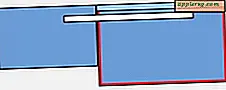Tilpass kommandolinjen ved å legge til emoji-ikoner til bashprompt
En veldig unik og morsom måte å tilpasse bash-raske utseende på, er å legge til en av OS Xs emoji-ikoner for å forandre utseendet på selve meldingen. Dette kommer ikke til å være den mest praktiske tweak i verden på egen hånd, men det er underholdende, og fordi det bruker tradisjonelle metoder for å tilpasse bash-prompten, kan du gjøre det så nyttig eller ubrukelig som du vil.
![]()
Slik legger du til et emoji-ikon som kommandolinjeprompt:
- Åpne Terminal app og bruk din foretrukne kommandolinje tekst editor for å endre .bash_profile filen:
- Legg til en ny linje som følgende:
- Dra nå "Rediger" -menyen og velg "Spesielle tegn", og velg deretter "Emoji" fra spesialkaraktermenyen
- Finn emoji du vil bruke i shellprompten, og dra og slipp den inn i PS1 = "" linjen slik at den finnes i anførselstegnene
nano .bash_profile
PS1=" "
![]()
- Avhengig av terminalinnstillinger, kan ingenting være synlig etter bruk av dra og slipp, men legg to mellomrom etter tomrommet der emoji ble tapt. Det vil ende med å se slik ut: PS1 = ""
- Lagre .bash_profile-endringen med Control + O (for nano) og avslutt deretter ut av nano med Control + X
- Åpne et nytt Terminal-vindu for å se emoji som spørringen
Med bare et Emoji-sett der inne, vil den nye bash-meldingen se slik ut:
![]()
Emoji har en tendens til å se best ut som et spørsmål når Terminal skriftstørrelsen er ganske stor, kanskje større enn du er vant til. Dette er spesielt tilfellet med komplekse emoji ikoner, men for grunnleggende ikoner som stjerner, shamrocks og tommelen opp, vises de mindre skriftene fortsatt ok.
![]()
Dette er mer moro enn noe annet, og hvis du er en ivrig terminalbruker, vil du sannsynligvis finne dette mer latterlig enn funksjonell avhengig av hvordan du har tilpasset bash-prompten utenfor dette, selv om du fortsatt kan bruke de typiske formateringsanpassingene ved siden av den emoji også. En vanlig og spesielt nyttig tilpasning er å vise gjeldende arbeidskatalog, som kan legges til ved å endre kommandoen PS1 = "" til følgende:
PS1="(drop emoji here) \W "
Eller reversert:
PS1="\W (drop emoji here) "
Og blir stadig mer nyttig med et brukernavn @ vertsnavn synlig med emoji og PWD også:
PS1="\u@\h (drop emoji icon) \W "
![]()
Husk å legge til et mellomrom (hvis ikke to) til etter Emoji eller ellers vil det bli trangt mot kommandoprompten.
Hvis dette er litt forferdelig for deg, kan du sjekke ut en guide for å forbedre det generelle Terminal utseende og et annet utmerket triks for å gjøre det mer lesbart ved å legge til en separator mellom kommandoer som er utført.
Hoveder opp til Torrez for den morsomme tipsideen ved hjelp av DaringFireball